شرح بالصور طريقة الكتابة بالجليتر بالتفصيل الممل ... درس أكثر من رائع
صفحة 1 من اصل 1
 شرح بالصور طريقة الكتابة بالجليتر بالتفصيل الممل ... درس أكثر من رائع
شرح بالصور طريقة الكتابة بالجليتر بالتفصيل الممل ... درس أكثر من رائع
]
السلام عليكم ورحمة الله وبركاتة
أقدم اليكم يا أعضاء منتدى صادق الاحساس شرح طريقة الكتابة بالجليتر
وطريقة الكتابة بالجليتر هي سهلة للغاية فقط اتبع الخطوات بكل دقة
مبدأيا
إضغط هنا لتحميل الجليتر
أو من هنا
أولاً : تهيئة الجليتر
في البداية انا سوف اقوم بأختيار هاذا الجليتر

طبعاً هاذا الجليتر يتكون من ثلاث شرايح
بعد ماتختار الجليتر الي تعجبك وخزنتها على جهازك .. اللحين عليك فتح برنامج الفوتوشوب
بعد ذالك قم بفتح الشرائح التي قمت بأختيارها .. كما هو موضح بالصوره
بعد ذالك نقوم بتحويل صيغة الجليتر الى RGB
من قائمة Image ثم mode ثم RGB color
الان اصبحة الصورة بصيغة RGB

والان من قائمة Edit نختار الامر Defin Pattern
سوف تظهر لنا رساله كما هي موضحه .. ونختار OK

هل أنتهى العمل طبعاً لا .. يجب اعادة العملية على باقي صور الجليتر .. وتحويلهم الى RGB إلى استخدام أمر Defin Pattern
ثانياً : أضافة نص
نقوم بفتح ملف جديد في البرنامج ونضيف عليه نص
نقوم الان بتكرار النص حتى يصبح عباره عن ثلاث Iayers وذالك عن طريق الضغط على زر الفاره
والاستمرار بالضغط وسحبه الى الايقونه ( كما هي موضحه بالاسفل ) ليتكرر لنا نفس النص مره اخرى

نقوم الان بالضغط على الايقونه f في الاسفل كليك
ونختار الامر Pattern Overlay

في نافذة المؤثر Pattern Overlay
نقوم بالضغط على السهم كما هو موضح بالصوره وختيار اللمعه الجليتر الاحمر وهو ماقمنا بأعداده في السابق .. ثم موافق OK

نقوم بتكرار نفس المؤثر على كل نص من النصوص الثلاثه
مع ملاحضة
تغيير نوع الجليتر الصوره في كل نص بصوره اخرى
أي ثلاث جليتر لمعه لثلاث كنابة نصوص مختلفه
الان أصبح العمل بهاذا الطريقة

والان نصل الى تحريك الجليتر سوف نستخدم برنامج ImageReady
لا تستغربون لاسم البرنامج .. لان موجود مع برنامج الفوتوشوب عند الاعداد
للوصول اليه بكل بساطه ( كليك ) على هاذا الايقونه من ادوات البرنامج
دقائق ويعمل برنامج تحريك الصور وتنتقل تلقائياً من برنامج الفوتوشوب الى برنامج ImageReady
مع كامل النصوص والمؤثرات التي استخدمت في برنامج الفوتوشوب

من الشريط الزمني في برنامج ImageReady
نقوم باضغط على السهم الصغير وختيار Make Frames From Layers
الان تكرر لنا عدد من اللقطات بعدد Layers
وكدا نكون خلصنا كل شيى .. بس باقي نحفظ العمل
وللحفظ من قائمة File>>>Save Optimized As
والصورة بتنحفظ على جهازك بصيغة GIF
]]
وهاذا الناتج النهائي للعمل

وبكده نكون قد انتهينا من الشرح
أرجو الإفادة للجميع
واي استفسار انا موجود

السلام عليكم ورحمة الله وبركاتة
أقدم اليكم يا أعضاء منتدى صادق الاحساس شرح طريقة الكتابة بالجليتر
وطريقة الكتابة بالجليتر هي سهلة للغاية فقط اتبع الخطوات بكل دقة
مبدأيا
إضغط هنا لتحميل الجليتر
أو من هنا
أولاً : تهيئة الجليتر
في البداية انا سوف اقوم بأختيار هاذا الجليتر

طبعاً هاذا الجليتر يتكون من ثلاث شرايح
بعد ماتختار الجليتر الي تعجبك وخزنتها على جهازك .. اللحين عليك فتح برنامج الفوتوشوب
بعد ذالك قم بفتح الشرائح التي قمت بأختيارها .. كما هو موضح بالصوره
بعد ذالك نقوم بتحويل صيغة الجليتر الى RGB
من قائمة Image ثم mode ثم RGB color
الان اصبحة الصورة بصيغة RGB

والان من قائمة Edit نختار الامر Defin Pattern
سوف تظهر لنا رساله كما هي موضحه .. ونختار OK

هل أنتهى العمل طبعاً لا .. يجب اعادة العملية على باقي صور الجليتر .. وتحويلهم الى RGB إلى استخدام أمر Defin Pattern
ثانياً : أضافة نص
نقوم بفتح ملف جديد في البرنامج ونضيف عليه نص
نقوم الان بتكرار النص حتى يصبح عباره عن ثلاث Iayers وذالك عن طريق الضغط على زر الفاره
والاستمرار بالضغط وسحبه الى الايقونه ( كما هي موضحه بالاسفل ) ليتكرر لنا نفس النص مره اخرى

نقوم الان بالضغط على الايقونه f في الاسفل كليك
ونختار الامر Pattern Overlay

في نافذة المؤثر Pattern Overlay
نقوم بالضغط على السهم كما هو موضح بالصوره وختيار اللمعه الجليتر الاحمر وهو ماقمنا بأعداده في السابق .. ثم موافق OK

نقوم بتكرار نفس المؤثر على كل نص من النصوص الثلاثه
مع ملاحضة
تغيير نوع الجليتر الصوره في كل نص بصوره اخرى
أي ثلاث جليتر لمعه لثلاث كنابة نصوص مختلفه
الان أصبح العمل بهاذا الطريقة

والان نصل الى تحريك الجليتر سوف نستخدم برنامج ImageReady
لا تستغربون لاسم البرنامج .. لان موجود مع برنامج الفوتوشوب عند الاعداد
للوصول اليه بكل بساطه ( كليك ) على هاذا الايقونه من ادوات البرنامج
دقائق ويعمل برنامج تحريك الصور وتنتقل تلقائياً من برنامج الفوتوشوب الى برنامج ImageReady
مع كامل النصوص والمؤثرات التي استخدمت في برنامج الفوتوشوب

من الشريط الزمني في برنامج ImageReady
نقوم باضغط على السهم الصغير وختيار Make Frames From Layers
الان تكرر لنا عدد من اللقطات بعدد Layers
وكدا نكون خلصنا كل شيى .. بس باقي نحفظ العمل
وللحفظ من قائمة File>>>Save Optimized As
والصورة بتنحفظ على جهازك بصيغة GIF
]]
وهاذا الناتج النهائي للعمل

وبكده نكون قد انتهينا من الشرح
أرجو الإفادة للجميع
واي استفسار انا موجود
 مواضيع مماثلة
مواضيع مماثلة» حصريا الشرح بالتفصيل الممل اصنع منتدي احترافي عربي أكثر من رائع في أقل من ثلاث دقائق حتي ولو كنت من المبتدئين ولا تدري أي شيئ عن التصميم فالطريقة سهلة جدا والشرح وافي
» حصريا شرح بالتفصيل الممل بالصور تغير ويندوز اكس بى العادى الى فيستا يدويا (بدون برامج)
» طريقة عمل الكنافة الاصابع بالصور،الكنافة على شكل اصابع بالصور روعة
» شرح عمل نسخة gost تعمل علي اي جهاز الشرح بالصور وبالتفصيل الممل
» طريقة صنع الكيكة الاسفنجيه وطريقة تزينهابالتفصيل الممل والصور
» حصريا شرح بالتفصيل الممل بالصور تغير ويندوز اكس بى العادى الى فيستا يدويا (بدون برامج)
» طريقة عمل الكنافة الاصابع بالصور،الكنافة على شكل اصابع بالصور روعة
» شرح عمل نسخة gost تعمل علي اي جهاز الشرح بالصور وبالتفصيل الممل
» طريقة صنع الكيكة الاسفنجيه وطريقة تزينهابالتفصيل الممل والصور
صفحة 1 من اصل 1
صلاحيات هذا المنتدى:
لاتستطيع الرد على المواضيع في هذا المنتدى